Page 1

Q171b
LCD Display
Model No. : VS11351
Page 2
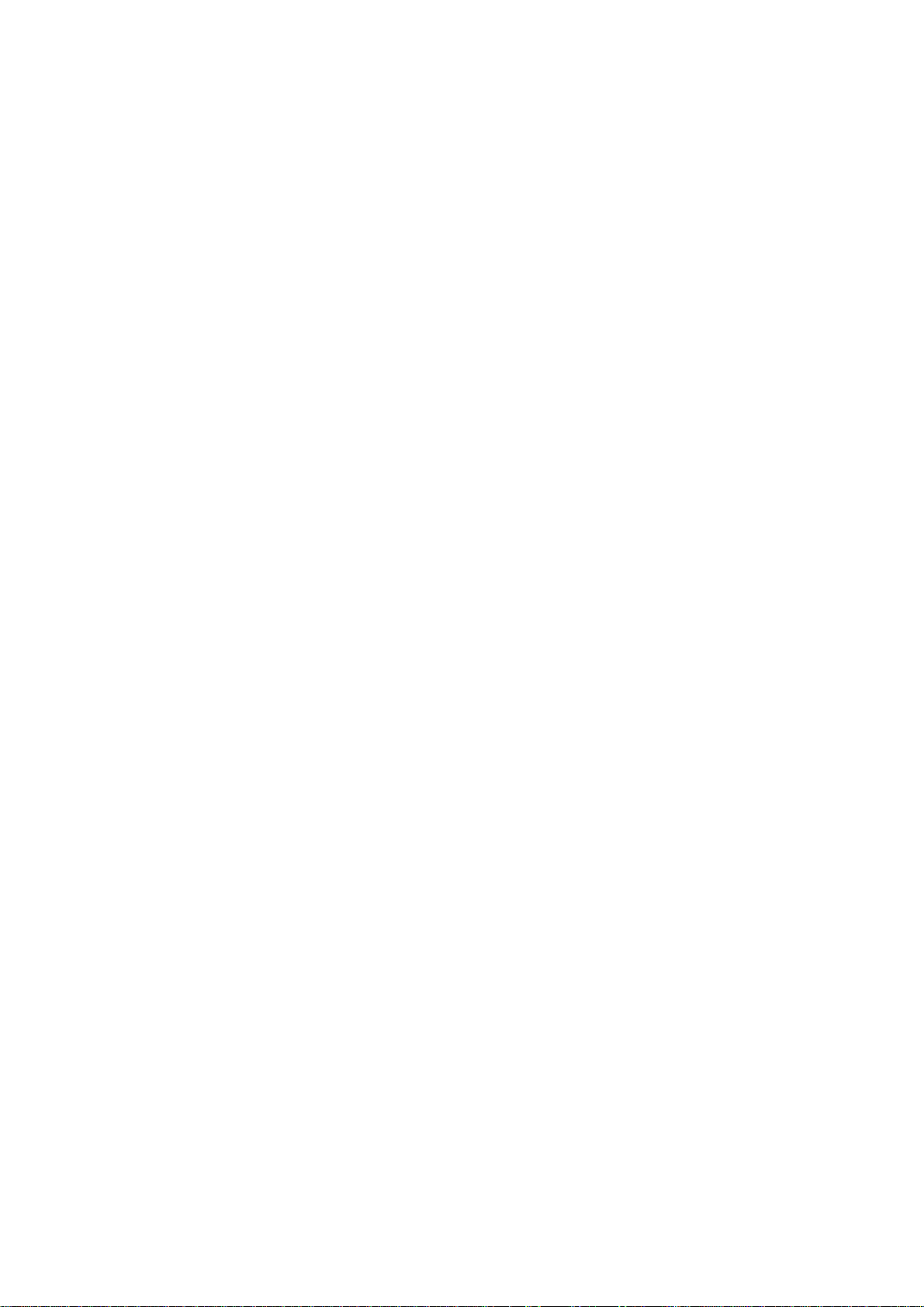
Sisältö
TCO Information..........................................................................................i
Hyväksyntä yhdysvalloissa.........................................................................1
Tärkeitä turvaohjeita...................................................................................2
Selvitys RoHS-yhteensopivuudesta ...........................................................3
Copyright-tiedot..........................................................................................4
Tuotteen rekisteröinti..................................................................................4
Aloitusopas
Pakkauksen sisältö.....................................................................................5
Turvaohjeita................................................................................................5
Pika-asennus..............................................................................................6
Seinäkiinnitys (valinnainen)........................................................................7
LCD Display-näytön käyttäminen
Näyttötilan asettaminen..............................................................................8
Kuvaruutunäyttö ja virtakytkimen lukitus ....................................................8
Kuvan säätäminen ......................................................................................9
Päävalikon säätimet ................................................................................. 11
Muut tiedot
Tekniset tiedot ..........................................................................................15
Vianmääritys.............................................................................................16
Asiakastuki ...............................................................................................17
LCD Display-näytön puhdistus.................................................................18
Rajoitettu takuu ........................................................................................19
ViewSonic Q171b
Page 3

TCO Information
Congratulations!
The display you have just purchased carries the TCO’03 Displays
label. This means that your display is designed, manufactured and
tested according to some of the strictest quality and environmental
requirements in the world. This makes for a high performance
product, designed with the user in focus that also minimizes the
impact on our natural environment.
Some of the features of the TCO’03 Display requirements:
Ergonomics
Good visual ergonomics and image quality in order to improve the working environment for
the user and to reduce sight and strain problems. Important parameters are luminance, contrast,
resolution, reflectance, colour rendition and image stability.
Energy
• Energy-saving mode after a certain time - beneficial both for the user and the environment
• Electrical safety
Emissions
• Electromagnetic fields
• Noise emissions
Ecology
• The product must be prepared for recycling and the manufacturer must have a certified
environmental management system such as EMAS or ISO 14000
• Restrictions on
a. chlorinated and brominated flame retardants and polymers
b. heavy metals such as cadmium, mercury and lead.
The requirements included in this label have been developed by TCO Development in cooperation with scientists, experts, users as well as manufacturers all over the world. Since the
end of the 1980s TCO has been involved in influencing the development of IT equipment in a
more user-friendly direction. Our labelling system started with displays in 1992 and is now
requested by users and IT-manufacturers all over the world.
For more information, please visit
www.tcodevelopment.com
ViewSonic Q171b i
Page 4

Hyväksyntä
FCC-lausunto
Tämä laite täyttää FCC-määräysten osan 15 vaatimukset. Käyttö on alistettu seuraavalle
kahdelle ehdolle: (1) tämä laite ei voi aiheuttaa haitallisia häiriöitä, ja (2) tämän laitteen täytyy
hyväksyä minkä tahansa vastaanotetun häiriön, mukaanlukien häiriön, joka voi aiheuttaa eihalutun toiminnon.
Tämä laite on testattu ja todettu olevan FCC:n sääntöjen kohdan 15 digitaalilaitteiden
luokituksen B mukainen. Nämä rajat on suunniteltu antamaan kotikäytössä riittävän suojan
vahingollisia sivuvaikutuksia vastaan. Tämä laite tuottaa, käyttää ja voi säteillä radiotaajuista
energiaa ja jos sitä ei ole asennettu tai käytetä ohjeiden mukaisesti, se voi aiheuttaa häiriöitä
radioliikenteeseen. Ei ole kuitenkaan takeita siitä ettei yksittäisestä asennuksessa esiintyisi
häiriöitä. Jos laite aiheuttaa häiriöitä radio- tai tv-lähetyksiin, ne voidaan varmistaa kytkemällä
laite pois päältä ja takaisin päälle. Häiriöiden poistamiseksi suositellaan seuraavia
toimenpiteitä:
• Vaihda vastaanottimen antennin asentoa ja paikkaa.
• Siirrä laite kauemmaksi vastaanottimesta.
• Liitä laite pistorasiaan, joka kuuluu eri piiriin kuin vastaanottimen pistorasia.
• Ota yhteyttä myyjään tai kokeneeseen radio/TV-asentajaan.
Varoitus: Sinua varoitetaan, että muutokset tai muunnelmat, joita yhdenmukaisuudesta
vastaava osapuoli ei nimenomaisesti ole hyväksynyt, voivat mitätöidä valtuutesi käyttää
laitteistoa.
Kanadassa
Tämä Luokan B digitaalinen laite täyttää Kanadan vaatimukset ICES-003.
Cet appareil numérique de la classe B est conforme à la norme NMB-003 du Canada.
CE-yhdenmukaisuus eurooppalaisia maita varten
Laite täyttää EEC-direktiivin 89/336/ETY laajennetuna 92/31/ETY:llä ja 93/68/
ETY Art.5:llä vaatimukset koskien “Sähkömagneettista yhteensopivuutta”, ja
73/23/ETY:n vaatimukset laajennettuna 93/68/ETY Art.13:lla koskien
"Turvallisuutta."
Seuraava koskee vain Euroopan Unionin (EU) jäsenmaita:
Oikealla näkyvä tunnus vastaa sähkö- ja elektroniikkalaiteromun jätehuoltoa
(WEEE) koskevaa direktiiviä 2002/96/EY.
Tällä tunnuksella merkittyjä laitteita ei saa hävittää talousjätteiden mukana vaan
ne on vietävä hävitettäväksi paikkakunnalla olevaan keräys- tai palautuspisteeseen
paikallisten säädösten mukaisesti.
ViewSonic Q171b 1
Page 5

Tärkeitä turvaohjeita
1. Lue nämä ohjeet.
2. Säilytä nämä ohjeet.
3. Ota huomioon kaikki varoitukset.
4. Noudata kaikkia ohjeita.
5. Älä käytä laitetta veden lähellä. Varoitus: Tulipalon tai sähköiskun vaaran vähentämiseksi
älä altista tätä laitetta sateelle tai kosteudelle.
6. Puhdistetaan vain kuivalla kankaalla.
7. Älä tuki ilma-aukkoja. Asenna valmistajan ohjeiden mukaisesti.
8. Älä asenna laitetta lähelle lämpölähteitä kuten esimerkiksi lämpöpatteria, lämpörekisteriä
tai uunia sekä muita laitteita (kaiuttimet mukaanlukien) jotka tuottavat lämpöä.
9. Älä jätä huomiotta polarisoidun tai maadoitetun pistokkeen turvarakennetta. Polarisoidussa
pistokkeessa on kaksi terää joista toinen on leveämpi. Maadoitetussa pistokkeessa on kaksi
terää ja kolmas pistoke, joka on maadoitusta varten. Leveä terä ja kolmas piikki on
turvatae. Jos pistoke ei sovi sähkörasiaasi, ota yhteyttä sähkömieheen, joka vaihtaa
sähkörasian pistokkeeseen sopivaksi.
10. Varmista että virtajohdon yli ei kävellä tai ettei sitä puristeta varsinkaan pistoke- ja
liitinkohdista, sekä laitteesta ulostulevista kohdista. Varmista että virtalähde on lähellä
laitetta helposti saavutettavissa.
11. Käytä ainoastaan valmistajan määrittelemiä liitännäisiä/apulaitteita.
12. Käytä ainoastaan rattaiden, jalustan, kolmijalan, kannattimen tai pöydän
kanssa, joka on valmistajan määrittelemä. Käyttäessäsi rattaita, ole
varovainen liikuteltaessa laite/ratasyhdistelmää, jotta välttyisit vahingolta
sen kaatuessa.
13. Irroita laitteen virtajohto, jos et käytä sitä pitkään aikaan.
14. Ota yhteyttä ainoastaan valtuutettuun huoltoon. Sinun tulee ottaa yhteyttä huoltoon, jos
laite vahingoittuu esimerkiksi virtajohto tai pistoke vahingoittuu, nestettä kaatuu laitteen
päälle tai tavaroita kaatuu laitteeseen, laite joutuu sateeseen tai kostuu, ei toimi normaalisti
tai putoaa.
ViewSonic Q171b 2
Page 6
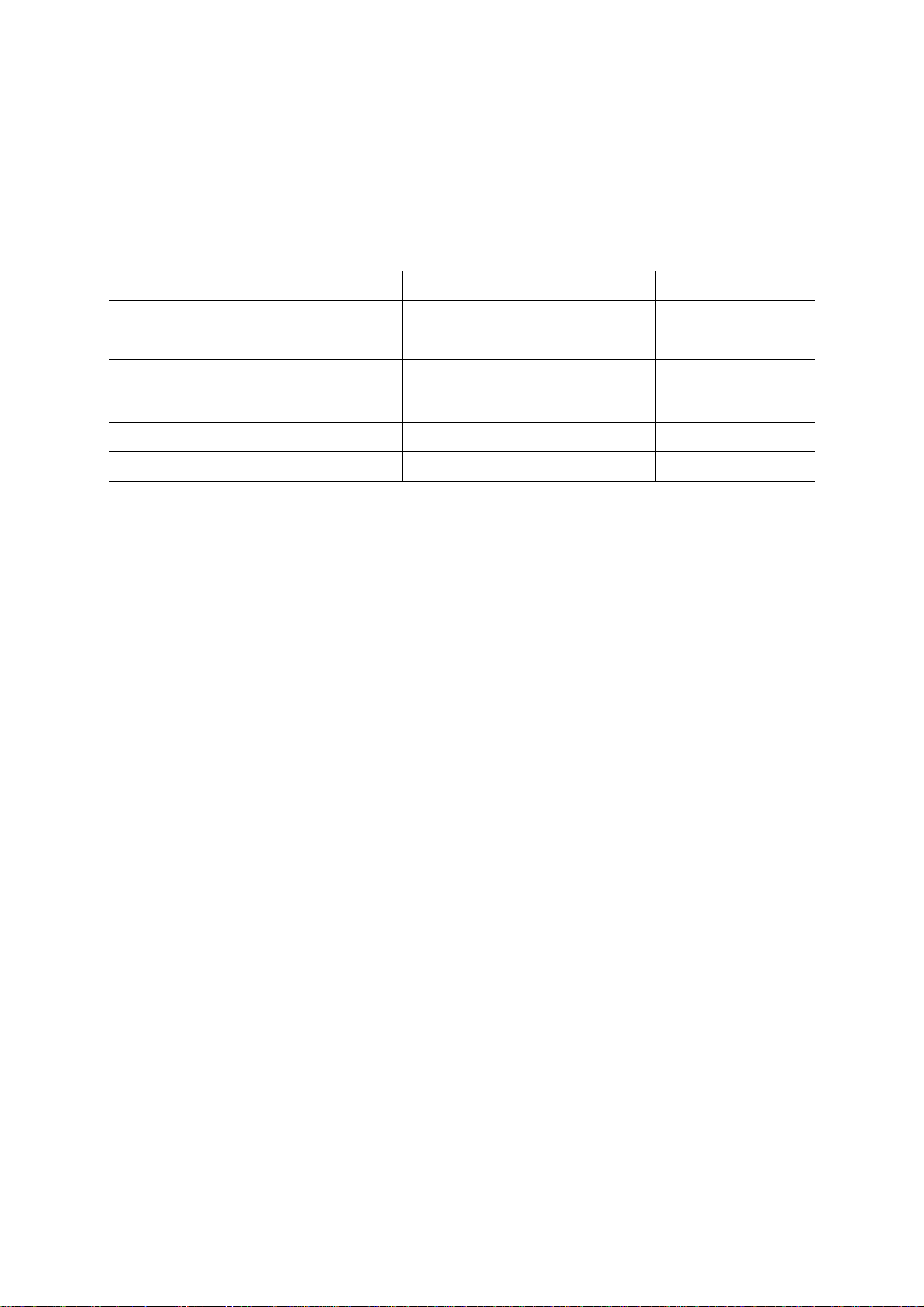
Selvitys RoHS-yhteensopivuudesta
Tämä tuote on suunniteltu sekä valmistettu Euroopan parlamentin ja neuvoston 2002/95/EYdirektiivin mukaan koskien tiettyjen myrkyllisten aineiden käytön rajoittamista sähkö- ja
elktroniikkalaitteistossa (RoHS-direktiivi) ja se täyttää Euroopan Teknisen komission (TAC)
asettamat enimmäipitoisuudet alla olevan kaavion mukaan:
Aine Ehdotettu enimmäispitoisuus Todellinen pitoisuus
Lyijy (Pb) 0.1% < 0.1%
Elohope (Hg) 0.1% < 0.1%
Kadmium (Cd) 0.01% < 0.01%
Kuudenarvoinen kromi (Cr
Polybromibifenyyli (PBB) 0.1% < 0.1%
Polybromidifenyylieetteri (PBDE) 0.1% < 0.1%
6+
)
0.1% < 0.1%
Tietyt komponentit ovat vapautettuja yllä olevan listan pitoisuuksista RoHS-direktiivin liitten
mukaisesti.
Esimerkkejä tälläisistä vapautetuista komponenteista ovat:
1. Elohopea pienissä loistevalaisimissa ei ylitä 5 mg lamppua kohden ja muissa lampuissa,
jotka eivat ole erikseen mainittu RoHS-direktiivin liittessä.
2. Lyijy kuvaputken lasissa, elektronisissa komponenteissa, loisteputkissa sekä keraamisissa
elektroniikan osissa (esim. pietsoelektroniikkalaitteet).
3. Lyijy korkean lämpötilan juotoksissa (kuten lyijypohjaiset seokset, jotka sisältävät lyijyä
85% painostaan tai enemmän).
4. Lyijy kohdentavana elementtinä teräksessä, joka voi sisältää painostaan jopa 0,35% lyijyä,
alumiinissa joka voi sisältää painostaan jopa 0,4% lyijyä ja kupariseoksessa, joka voi
sisältää painostaan jopa 4% lyijyä.
ViewSonic Q171b 3
Page 7
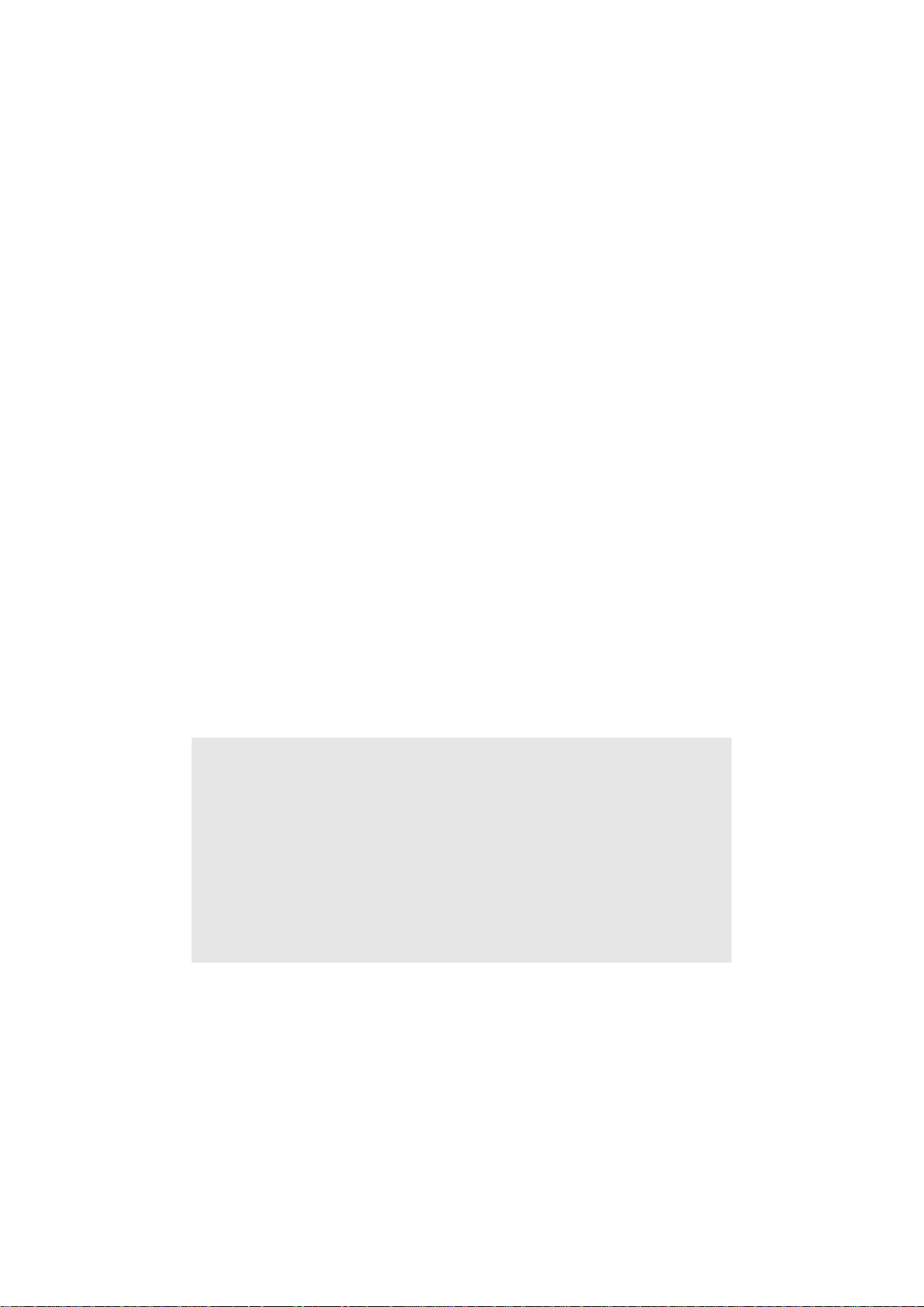
Copyright-tiedot
Copyright © ViewSonic® Corporation, 2007. Kaikki oikeudet pidätetään.
Macintosh ja Power Macintosh ovat Apple Computer, Inc:n rekisteröityjä tavaramerkkejä.
Microsoft, Windows, Windows NT ja Windows logo ovat Microsoft Corporationin
rekisteröityjä tavaramerkkejä Yhdysvalloissa ja muissa maissa.
ViewSonic, kolmen linnun logo, OnView, ViewMatch ja ViewMeter ovat ViewSonic
Corporationin rekisteröityjä tavaramerkkejä.
VESA on V ideo Electronics Standards Associationin rekisteröity tavaramerkki. DPMS ja DDC
ovat VESA:n tavaramerkkejä.
ENERGY STAR® on U.S. Environmental Protection Agencyn (EPA) rekisteröity tavaramerkki.
ENERGY STAR® -kumppanina ViewSonic Corporation on määrittänyt, että tämä tuote täyttää
NERGY STAR
E
Vastuuvapauslauseke: ViewSonic Corporation ei ole vastuussa tämän oppaan teknisistä tai
painovirheistä tai puutteista eikä satunnaisista tai välillisistä vahingoista, jotka johtuvat tämän
materiaalin toimittamisesta tai tämän tuotteen toimivuudesta tai käytöstä.
Jatkuvan tuotekehittelyn johdosta ViewSonic Corporation pidättää oikeuden muuttaa tuotteen
teknisiä tietoja ilman eri ilmoitusta. Tämän asiakirjan sisältämiin tietoihin voidaan tehdä
muutoksia ilman eri ilmoitusta.
Tämän asiakirjan osia ei saa kopioida, jäljentää tai välittää millään tavalla mihinkään
tarkoitukseen ilman ViewSonic Coprorationin etukäteen antamaa kirjallista lupaa.
®
-vaatimukset energiankulutuksen osalta.
Tuotteen rekisteröinti
Rekisteröi tuotteesi ViewSonic internet-sivuilla, jotka sisältävät lisätietoja tuotteesta ja tietoja
uusista ja tulevista tuotteista osoitteessa: www.viewsonic.com. ViewSonic Wizard CD-levyltä
voi tulostaa rekisteröintilomakkeen, jonka voi joko postittaa tai lähettää faksilla ViewSoniciin.
Rekisteritiedot
Tuotteen nimi:
Mallinumero:
Asiakirjan numero:
Sarjanumero:
Ostopäivä:
Tuotteen hävittäminen käyttöiän päätyttyä
Tuotteen lamppu sisältää merkuria. Hävitä huolella alueesi ympäristölakien mukaisesti.
Ympäristönsuojelu on tärkeää ViewSonicille. Hävitä tämä tuote oikein käyttöiän päätyttyä.
Kysy paikalliselta jätehuoltoyhtiöltä lisätietoja tuotteen hävittämisestä oikealla tavalla.
Katso nettisivuiltamme tietoja TCO’03 kierrätyksestä:
Q171b
ViewSonic 17" LCD Display
VS11351
Q171b_UG_FIN Rev. 1B 01-09-07
______________________________
______________________________
1. USA: www.viewsonic.com/pdf/RecyclePlus.pdf
2. Eurooppa: www.viewsoniceurope.com
3. Taiwan: recycle.epa.gov.tw
ViewSonic Q171b 4
Page 8

Aloitusopas
Onnittelut ViewSonic® LCD display -värinäytön ostosta.
Tärkeää! Säilytä alkuperäinen pakkaus ja kaikki pakkausmateriaalit tulevia lähetystarpeita
varten.
HUOMAA: Käyttöoppaassa käytetty termi “Windows” viittaa seuraaviin Microsoftin
käyttöjärjestelmiin: Windows ’95, Windows NT, Windows ’98, Windows 2000, Windows Me
(Millennium) ja Windows XP.
Pakkauksen sisältö
LCD display-paketin sisältö:
• LCD display-näyttö
• Virtajohdot
• Audiokaapeli (minijakki - stereo)
• Videokaapelit
• ViewSonic Wizard CD-levy
• Kiire Alku Johdattaa
HUOMAA: CD-kansi sisältää pikaoppaan ja CD-levy sisältää käyttöoppaan PDFtiedostomuodossa ja INF/ICM-optimointitiedostot. INF-tiedosto varmistaa yhteensopivuuden
Windows-käyttöjärjestelmien kanssa ja ICM-tiedosto (Image Color Matching) varmistaa tarkat
näyttövärit. ViewSonic suosittelee, että asennat molemmat tiedostot.
Turvaohjeita
• Istu vähintään 45 cm päässä LCD
displaynäytöstä.
• Älä koske kuvaruutuun. Sormista jääviä
rasvajälkiä on vaikea poistaa.
• Älä koskaan irrota takakantta. LCD
displaynäyttö sisältää korkeajännitteisiä
osia. Voit
• loukkaantua vakavasti, jos kosketat näitä
osia.
• Älä sijoita LCD display ia suoraan
auringonvaloon tai toisen lämmönlähteen
lähelle. Heijastuksen välttämiseksi LCD
display-näyttö tulee sijoittaa poispäin
suorasta auringonvalosta.
• Käsittele LCD display-näyttöä aina
varovasti, kun siirrät sitä.
• Valitse LCD display-näytölle paikka, jossa
on hyvä ilmanvaihto. Älä sijoita näytön
päälle mitään, mikä estää lämmön riittävän
hajaantumisen.
• Varmista, että LCD display-näytön
ympäristö on puhdas ja kuiva.
• Älä sijoita painavia esineitä näytön,
videokaapelin tai virtajohdon päälle.
• Jos huomaat näytöstä tulevan savua,
epänormaalia ääntä tai outoa hajua, katkaise
heti virta LCD display-näytöstä ja ota yhteys
jälleenmyyjään tai ViewSonic. LCD
displaynäytön käytön jatkaminen voi
tällaisessa tilanteessa olla vaarallista.
• Ä lä hiero tai paina nestekidenäyttöpaneelia,
koska se saattaa vaurioitua pysyvästi.
ViewSonic Q171b 5
Page 9

Pika-asennus
1. Jalustan asennus
1.1.Kohdista näyttö
jalustan aukon
suuntaisesti.
1.2.Huomaa, että
jalustan pitemmän
osan on oltava
suunnattu
eteenpäin.
1.3. Napsauta näyttö
paikalleen
jalustaan. Selvä naksahdus varmistaa, että
jalusta on kiinnitetty oikein.
1.4.Varmista, että näyttö on lujasti kiinnitetty
jalustaan katsomalla sitä alapuolelta ja
varmistamalla, että kiinnikkeet ovat täysin
kiinni jalustassa.
2. Kytke LCD display-näytön virtajohto ja
verkkolaite.
3. Kytke videokaapeli
• Varmista, että virta on kytketty pois päältä sekä
LCD display -näytöstä että tietokoneesta.
• Kytke LCD display videokaapeli
tietokoneeseen.
Macintosh-käyttäjät: G3-mallia aiempien mallien
kanssa täytyy käyttää Macintoshsovitinta. Kytke
sovitin tietokoneeseen ja liitä videokaapeli
sovittimeen.
ViewSonic
ViewSonic asiakaspalvelusta.
®
Macintosh-sovittimen voi tilata
4. Kytke LCD Display-näyttö ja tietokone päälle
Kytke virta LCD display-näyttöön ja sitten
tietokoneeseen. Tämä kytkentäjärjestys (ViewPanel-näyttö päälle ennen tietokonetta) on tärkeä.
HUOMAA: Windows -käyttäjät voivat saada
viestin, joka pyytää asentamaan INF-tiedoston.
Tämä löytyy CD-levyltä.
5. Aseta ViewSonic Wizard CD-levy tietokoneen
CD-asemaan.
Noudata näytön ohjeita.
Jos tietokoneessasi ei ole CD-asemaa, katso
“Asiakastuki”.
• Odota CD-levyn automaattista kynnistyst.
HUOMAA: Jos CD-levy ei kynnisty
automaattisesti, kaksoisnapsauta CD-levyn
kuvaketta Windowsin resurssienhallinnassa ja
kaksoisnapsauta sitten viewsonic.exe-tiedostoa.
• Noudata nytn ohjeita.
6. Windows-käyttäjät: Aseta näyttötila (resoluutio
ja virkistystaajuus)
Esimerkiksi: 1280 x 1024 @ 60 Hz.
Katso grafiikkakortin käyttöoppaasta ohjeita
resoluution ja virkistystaajuuden muuttamisesta.
Asennus on nyt valmis. Nauti uudesta
ViewSonic LCD display-näytöstäsi.
Valmistaudu tuleviin asiakastukitarpeisiin: tu losta
käyttöopas ja kirjoita sarjanumero
kohtaan “Rekisteritiedot” sivulle 3. (Katso numero
LCD display-näytön takaosasta).
Jos haluat rekisteröidä tuotteen Internetissä, mene
alueesi ViewSonic-sivustolle.
Katso oppaan sisältämää asiakastukitaulukkoa.
ViewSonic Wizard CD-levyltä voi tulostaa
rekisteröintilomakkeen, jonka voi joko postittaa tai
lähettää faksilla ViewSonic.
AC IN
Virtajohto
Pistorasia
(seinäpistoke)
Tietokoneen virtajohto
Audiokaapeli
Videokaapeli
ViewSonic Q171b 6
Page 10

Seinäkiinnitys (valinnainen)
Voit hankkia seinäkiinnitysarjan ViewSonic® tai paikalliselta jälleenmyyjältäsi. Katso
seinäkiinnityssarjan mukana tulevia ohjeita. LCD display-näyttö muunnetaan työpöytämallista
seinäkiinnitteiseksi seuraavasti:
Nelja Vesa-ruuvia
1. Kytke virta pois päältä.
2. Aseta LCD display-näytön etupuoli
alaspäin pyyhkeen tai peitteen päälle.
3. Irrota muovikuoret nestekidenäytön
takaa.
4. Avaa neljä runkoon kiinnittävää ruuvia.
5. Poista kumitulpat neljän VESA- ruuvin-
reiän sisältä.
6. Kiinnitä VESA-yhteensopivan seinäkiin-
nityssarjan kiinnitysteline (100 mm x
100 mm etäisyys).
7. Kiinnitä LCD display seinälle noudattaen
seinäkiinnityssarjan mukana tulevia
ohjeita.
ViewSonic Q171b 7
Page 11

LCD Display-näytön
käyttäminen
Näyttötilan asettaminen
Näyttötilan asettaminen on tärkeää, jotta kuvan laatu voidaan maksimoida ja silmien
väsyminen on mahdollisimman vähäistä. Näyttötila muodostuu resoluutiosta (esimerkiksi
1280 x 1024) ja virkistystaajuudesta (tai vaakataajuudesta, esimerkiksi 60 Hz). Näyttötilan
asettamisen jälkeen käytä OSD-säätimiä näyttökuvan säätöön.
Saavutat parhaan kuvanlaadun, jos asetat LCD display-näytön näyttötilaksi:
VESA 1280 x 1024 @ 60Hz.
Näyttötilan asettaminen:
1. Aseta resoluutio: Napsauta hiiren oikealla painikkeella Windowsin työpöytää >
Ominaisuudet > Asetukset > säädä resoluutio.
2. Aseta virkistystaajuus: Katso lisätietoja tietokoneen grafiikkakortin käyttöoppaasta.
VAROITUS: Älä aseta tietokoneen grafiikkakortin virkistystaajuutta 85 Hz korkeammaksi;
koska suurempi virkistystaajuus saattaa pysyvästi vahingoittaa LCD display-näyttöä.
Kuvaruutunäyttö ja virtakytkimen lukitus
• Kuvaruutunäytön lukitus: Paina ja pidä [1]-painiketta jaS(ylänuoli) –painiketta alhaalla
10 sekunnin ajan. Jos mitään näppäimiä painetaan, viesti OSD Locked (kuvaruutunäyttö
lukittu) näkyy näytössä muutaman sekunnin ajan.
• Kuvaruutunäytön lukituksen poisto: Paina ja pidä [1]-painiketta jaS(ylänuoli) -
painiketta alhaalla taas 10 sekunnin ajan
• Virtakytkimen lukitus: Paina ja pidä [1]-painiketta jaT(alanuoli) –painiketta alhaalla 10
sekunnin ajan. Kun virtakytkintä painetaan, Power Button Locked (virtapainike lukittu)
näkyy näytössä muutaman sekunnin ajan. Sähkökatkoksen jälkeen riippumatta siitä oliko
virtakytkimen lukitustila päällä, View-Panel-näyttö kytkeytyy päälle automaattisesti, kun
laite saa taas virtaa.
• Virtakytkimen lukituksen poisto: paina ja pidä [1]-painiketta jaT(alanuoli) -painiketta
alhaalla 10 sekunnin ajan.
ViewSonic Q171b 8
Page 12

Kuvan säätäminen
Käytä näytön etupaneelin painikkeita, kun säädät kuvaruudussa näkyviä OSD-säätimiä. OSDsäätimet listataan seuraavan sivun ylälaidassa ja määritellään osiossa “Päävalikon säätimet”
sivulla 11.
Päävalikko jossa
OSD-säätimet
Alla lähikuva näytön
etupaneelista
Näyttää korostettuna olevan
säätimen ohjausnäytön.
Vaihtaa joillakin näytöillä
myös kahden säätimen
välillä.
Toimii myös pikavalintana
Auto Image Adjust (kuvan
automaattisäädössä).
Näyttää
päävalikon tai
poistuu
ohjausnäytöltä
ja säästää
säädöt
Virta- valo
Vihreä = PÄÄLLÄ
Oranssi = virransäästö
Varallaolo Virta päällä/Pois päältä
Siirtyy valikon
valintojen välillä ja
säätää esillä olevaa
säädintä.
Voidaan käyttää
myös oikotienä
kontrastisäätimen
ohjausnäytölle.
ViewSonic Q171b 9
Page 13

Säädä näytön kuvaa seuraavasti:
1. Tuo päävalikko esiin painamalla [1]-painiketta.
HUOMAA: Kaikki OSD-valikot ja ohjausnäytöt poistuvat automaattisesti noin 15 sekunnin
kuluttua. Tätä voidaan säätää kuvaruutunäytön aikakatkaisuasetuksen (OSD timeout) avulla
asetusvalikosta.
2. Valitse säädin, jota haluat säätää painamallaStaiT-painikkeita liikkuen päävalikossa ylös
tai alas.
3. Kun säädin on valittu, paina [2]-painiketta. Alla olevan tyyppinen ohjausnäyttö näkyy
näytössä.
Valikon alalaidassa oleva rivi näyttää
seuraavan mahdollisen toiminnon: Poistu
tai valitse kirkkaussäädin.
4. Säädintä voidaan säätää painamallaS(ylänuoli)- taiT(alanuoli) -painikkeita.
5. Tallenna säädöt ja poistu valikosta painamalla [1]-painiketta kahdesti.
Seuraavat vinkit saattavat auttaa näytön optimoinnissa:
• Säädä tietokoneen grafiikkakorttia siten, että se tuottaa 1280 x 1024 @ 60 Hz
videosignaalin LCD-näytölle. (Katso ohjeita virkistystaajuuden muuttamisesta
grafiikkakortin käyttöoppaasta).
• Jos tarpeen tee pieniä säätöjä käyttäen H POSITION- ja V POSITION -säätimiä, kunnes
näyttökuva näkyy täysin. (Näytön reunan ympärillä olevan mustan reunuksen tulee vain
hieman koskettaa LCD-näytön valaistua "aktiivista aluetta".)
ViewSonic Q171b 10
Page 14

Päävalikon säätimet
Seuraavia valikkovaihtoehtoja voidaan säätää ylä-SjaTalapainikkeilla.
Säädin Kuvaus
Auto Image Adjust (Automaattinen säätö) mitoittaa ja keskittää näyttökuvan
automaattisesti.
Contrast (kontrasti) Kontrasti säätää näyttökuvan taustan (mustan tason) ja
etualan (valkoisen tason) väliset erot.
Brightness (kirkkaus) säätää näyttökuvan taustan mustan tason.
Audio Adjust (Äänen säätö)
Volume (äänenvoimakkuus) lisää tai vähentää äänenvoimakkuutta tai
mykistää äänen.
Mute (mykistys) vaimentaa tilapäisesti äänen toiston.
Color Adjust (värinsäätö) tarjoaa useita värivaihtoehtoja: esiasetetut
värilämmöt ja User Color (Käyttäjän värimääritykset), joiden avulla punaista
(R), vihreää (G) ja sinistä (B) voidaan säätää erikseen. Tuotteen
oletusasetuksena on 6500K (6500 Kelvin).
sRGB-sRGB stä on nopeasti muodostumassa alan standardi värinhallinnassa, ja
monet uusimmat sovellukset tukevat sitä. Tämän asetuksen käyttöönotto
mahdollistaa tarkemmat alkuperäisiä värejä vastaavat nestekidenäytön värit.
sRGBasetuksen käyttöönotto poistaa käytöstä kontrastin ja kirkkauden säädöt.
9300K-Lisää sinistä näyttökuvaan luoden viileämmän valkoisen (käytetään
useimmissa toimistoissa, joissa loistevalaistus).
6500K-Lisää punaista näyttökuvaan luoden lämpimämmän valkoisen ja
runsaamman punaisen.
5400K-Lisää vihreää näyttökuvaan luoden tummemman värin.
ViewSonic Q171b 11
Page 15

Säädin Kuvaus
User Color (Käyttäjän värimääritykset)-Käyttäjäkohtaiset punaisen (R),
vihreän (G) ja sinisen (B) säädöt.
1. Valitse väri (R, G tai B) painamalla [2]-painiketta.
2. Säädä valittua väriä painamallaStaiT.
Tärkeää! Jos valitset RECALL (palauta) päävalikosta, kun tuote on
esiasetetussa näyttötilassa, värit palaavat tehdasoletuksiin (6500K).
Information (tiedot) näyttää tietokoneen grafiikkakortista tulevan näyttötilan
(videosignaalin syötön), LCD-mallinumeron, sarjanumeron ja ViewSonic®
websivuston URL-osoitteen.Katso grafiikkakortin käyttöoppaasta ohjeita
resoluution ja virkistystaajuuden vaihtamisesta (vaakataajuus).
HUOMAA: VESA 1280 x 1024 @ 60 Hz (suositeltu) tarkoittaa sitä, että
resoluutio on 1280 x 1024 ja virkistystaajuus on 60 hertsiä.
Manual Image Adjust (Manuaalinen kuvan säätö) näyttää manuaalisen
kuvansäädön valikon.
H. Size (vaakakoko) säätää näytön kuvan leveyden.
ViewSonic Q171b 12
Page 16

Säädin Kuvaus
H./V. Position (vaakasijainti/pystysijainti) siirtää näyttökuvaa vasemmalle tai
oikealle ja alas- tai ylöspäin.
Fine Tune (hienosäätö) tarkentaa fokuksen kohdentamalla valaistun tekstin ja/
tai graafisen merkit.
HUOMAA: Yritä ensin Auto Image Adjust -säätöä.
Sharpness (terävyys) säätää näytön kuvan selkeyden ja terävyyden.
Setup Menu (asetusvalikko) sisältää alla olevan valikon.
Language Select (Kielen valinta) valinnan avulla voit valita valikoissa ja
ohjausnäytöissä käytetyn kielen.
Resolution Notice (Resoluution ilmoitus) tuo esiin alla olevan
resoluutioilmoitusvalikon.
Resolution Notice (Resoluution ilmoitus) neuvoo optimaalisimman
resoluution.
ViewSonic Q171b 13
Page 17

Säädin Kuvaus
OSD Position (OSD:n paikkai) säädön avulla voit liikuttaa valikkoja ja
ohjausnäyttöjä.
OSD Timeout (OSD:n viive) asettaa näyttökuvan aikakatkaisuajan. Jos
aikakatkaisuajaksi on asetettu esimerkiksi 30 sekuntia ja säädintä ei ole painettu
30 sekunnin kuluessa, näyttökuva poistuu ruudusta.
OSD Background On/Off (OSD:n tausta) valinnan avulla voit kytkeä näytön
taustan päälle tai pois päältä.
Memory Recall (Palauta tehdasasetukset) palauttaa säädöt takaisin
tehdasoletuksiin, jos näyttö on tämän käyttöoppaan teknisen osion mukaisessa
tehtaalla esiasetetussa näyttötilassa.
Poikkeus: Tämä säädin ei vaikuta muutoksiin, jotka tehdään käyttäjän
värinsäädön, kielen ja virtalukituksen asetuksilla.
ViewSonic Q171b 14
Page 18

Muut tiedot
Tekniset tiedot
LCD Tyyppi
Värisuodatin
Lasipinta
T ulosignaali Tahdistussignaali RGB analoginen (0,7/1,0 Vp-p, 75 ohmia)
Yhteensopivuus PC
Macintosh
Resoluutio Suositellut ja tuetut 1280 x 1024 @ 60, 75 Hz
Virta Jännite 100-240 VAC, 50/60 Hz (automaattinen kytkentä) 1.2A
Kuva-ala Täyspyyhkäisy 337.92 mm (vaaka) x 270.336mm (pysty)
Käyttöympäristö Lämpötila
Kosteus
Korkeus
merenpinnasta
1
17” tuuman näyttö (täysi 17 tuuman diagonaalinen kuvakoko),
TFT (ohutkalvotransistori), aktiivimatriisi SXGA LCD,
0,264 mm pistetiheys
RGB pystyjuovainen
Heijastamaton
Erillinen tahdistus
fh:30-82 kHz, fv:50-85 Hz
Enintään 1280 x 1024 lomittamaton (NI)
Power Macintosh: Enintään 1280 x 1024
1024 x 768 @ 60, 70, 72, 75 Hz
800 x 600 @ 56, 60, 72, 75 Hz
640 x 480 @ 72, 75 Hz
720 x 400 @ 70 Hz
0° C to + 40° C
10% to 90% (ei tiivistymistä)
3,000 m asti
Varastointiympäri
stö
Mitat Fyysiset 377 mm (L) x 392 mm (K) x 194 mm (S)
Paino Fyysiset 4.0 kg
Viranomaisluvat TCO'03,
Virransäästötilat Päällä
Esiasetettu näyttötila (Esisäädetty tilaan: VESA
Varoitus: Älä aseta tietokoneen grafiikkakortin virkistystaajuutta näitä arvoja suuremmaksi, muutoin LCD
display-näyttö saattaa vahingoittua pysyvästi.
1
Macintosh-tietokoneet, jotka ovat G3:tä aiempia, tarvitsevat ViewSonic® Macintosh-sovittimen. Sovittimen voi
tilata ViewSonic.
Lämpötila
Kosteus
Korkeus
merenpinnasta
pois päältä
-20° C to + 60° C
10% to 90% (ei tiivistymistä)
12,000 m asti
14.8" (L) x 15.4" (K) x 7.6" (S)
UL/cUL, FCC-B, ICES-B, E
Normaali
<1W
®
1280 x 1024 @ 60 Hz)
NERGY STAR
®
ViewSonic Q171b 15
Page 19

Vianmääritys
Ei virtaa
• Varmista, että virtapainike (tai -kytkin) on päällä.
• Varmista, että vaihtovirtajohto on kytketty oikein näytön takaosaan ja virtalähteeseen.
• Varmista, että pistorasia toimii asianmukaisesti kytkemällä jonkin toisen sähkölaitteen
(kuten radion) pistorasiaan.
Virta on päällä, mutta näytössä ei ole kuvaa
• Varmista, että näytön mukana tullut videokaapeli on tiukasti kytketty videoportin liitäntään
tietokoneen takaosaan. Jos videokaapelin toista päätä ei ole liitetty pysyvästi näyttöön,
kiinnitä se tiukasti paikalleen näyttöön.
• Säädä kirkkaus ja kontrasti.
• Macintosh-käyttäjät, joiden tietokone on vanhempi kuin G3, tarvitsevat Macintoshsovittimen.
Virheelliset tai epätavalliset värit
• Jos jokin väreistä (punainen, vihreä tai sininen) puuttuu, varmista, että videokaapeli on
tiukasti kytketty. Kaapeliliittimen löysät tai rikkinäiset piikit voivat haitata liitäntää.
• Kytke näyttö toiseen tietokoneeseen.
• Jos tietokoneessa on vanha grafiikkakortti, ota yhteys ViewSonic® saadaksesi DDCsovittimen.
Ohjauspainikkeet eivät toimi
• Paina vain yhtä painiketta kerrallaan.
ViewSonic Q171b 16
Page 20

Asiakastuki
Katso alla olevasta taulukosta teknisen tuen tai tuotetuen yhteystiedot tai ota yhteyttä
jälleenmyyjääsi.
HUOMAA: Tarvitset tuotteen sarjanumeron.
Maa/Alue Web-sivusto Puhelin
Suomi www.viewsoniceurope.com/fi/ www.viewsoniceurope.com/uk/Support/Calldesk.htm
ViewSonic Q171b 17
Page 21

LCD Display-näytön puhdistus
• VARMISTA, ETTÄ LCD DISPLAY-NÄYTTÖ ON KYTKETTY POIS PÄÄLTÄ.
• ÄLÄ KOSKAAN SUIHKUTA TAI KAADA NESTETTÄ SUORAAN
KUVARUUDULLE TAI KOTELOON.
Näytön puhdistus:
1. Pyyhi kuvaruutu puhtaalla, pehmeällä, nukattomalla liinalla. Liina poistaa pölyn ja muut
hiukkaset.
2. Jos kuvaruutu ei puhdistu, laita pieni määrä ei-ammoniakkipitoista, alkoholitonta
lasinpuhdistusainetta puhtaaseen, pehmeään, nukattomaan liinaan ja pyyhi kuvaruutu.
Kotelon puhdistus:
1. Käytä pehmeää, kuivaa liinaa.
2. Jos kuvaruutu ei puhdistu, laita pieni määrä ei-ammoniakkipitoista, alkoholitonta,
hankaamatonta ja mietoa pesuainetta puhtaaseen, pehmeään ja nukattomaan liinaan ja
pyyhi kotelon pinta.
Vastuuvapauslauseke
• ViewSonic® ei suosittele ammoniakki- ja alkoholipohjaisten puhdistusaineiden käyttöä
LCD display-kuvaruudun tai kotelon puhdistuksessa. Joidenkin puhdistusaineiden tiedetään
vahingoittavan näyttöä ja/tai koteloa.
• ViewSonic ei ole vastuussa vahingoista, jotka johtuvat ammoniakkia tai alkoholia
sisältävien puhdistusaineiden käytöstä.
ViewSonic Q171b 18
Page 22

Rajoitettu takuu
VIEWSONIC® LCD DISPLAY-NÄYTON
Mitä takuu kattaa:
ViewSonic takaa, että sen tuotteissa ei ilmene materiaalivikoja tai työn laadusta johtuvia vikoja takuuaikana. Jos
tuotteessa osoittautuu olevan materiaalivika tai työn laadusta johtuva vika takuuaikana, ViewSonic korjaa
tuotteen tai korvaa sen samanveroisella tuotteella oman harkintansa mukaan. Vaihtotuote tai vaihto-osat voivat
sisältä uudelleen valmistettuja tai uusittuja osia tai komponentteja.
Kuinka kauan takuu on voimassa:
ViewSonic LCD -näytöt taataan 1 vuoden ajalle kaikkien osien osalta, mukaanlukien valolähde, ja 1 vuoden ajalle
työn osalta ensimmäisen kuluttajan ostopäivämäärästä lukien.
Ketä takuu suojaa:
Tämä takuu on voimassa vain tuotteen ensimmäiselle ostajalle.
Mitä tämä takuu ei kata:
1. Tuotetta, jonka sarjanumero on hangattu pois, muutettu tai poistettu.
2. Vahinkoja, vaurioita tai viall ista toi mi ntaa, joka aiheutuu seuraavista tekijöistä:
a. Onnettomuus, vä rinkäyttö, huolimattomuus, tulipalo, vesi, salama tai muut luonnonilmiöt, luvaton
tuotteen muuntelu tai tuotteen mukana toimitettujen ohjeiden laimin lyönti.
b. Muiden kuin ViewSonic valtuuttamien henkilöiden tekemät korjaukset tai korjausyritykset.
c. Tuotteen vahingoittuminen kuljetuksen aikana.
d. Tuotteen poisto ta i asennus.
e. Tuotteen ulkoiset tekijät, kuten sähkövirran vaihtelut tai katkeaminen.
f. Muiden kuin ViewSonic teknisiä erittelyjä vastaavien osien tai tarvikkeiden käyttö.
g. Normaali kuluminen.
h. Mikä tahansa muu syy, joka ei liity tuotteen tekovikaan.
3. Tuotteet joissa ilmenee ns. “kuvan palamis”-tila, joka on seurausta siitä että liikkumaton kuva on ollut
näytöllä liian pitkään.
4. Poiston, asennuksen ja käyttö n asetuksen palvelumaksut.
Kuinka saat palvelua:
1. Pyydä tietoja takuunalaisesta huollosta ottamalla yhteyttä ViewSonic in asiakastukeen (Katso Asiakaspalvelu
-sivulta). Sinun on annettava tuotteen sarjanumero.
2. T akuunalaisen huollon saamiseksi sinun on annettava seuraavat tiedot: (a) alkuperäinen päivätty ostotosite, (b)
nimesi, (c) osoitteesi, (d) ongelman kuvaus ja (e) tuotteen sarjanumero.
3. Vie tai lähetä tuote rahti maksettuna alkuperäisessä pakkauksessa valtuutettuun ViewSonic huoltokeskukseen
tai ViewSonicille.
4. Pyydä lisätietoja tai lähimmän ViewSonic-huoltokeskuksen osoite ViewSonicilta.
Implisiittisiä takuita koskeva rajoitus:
Tässä kuvatun takuun lisäksi ei ole olemassa mitä n muita takuita, ei ilmaistuja eikä oletettuja, mukaan lukien
oletettu takuu myytävyydestä ja sopivuudesta johonkin tiettyyn tarkoitukseen.
Vahinkojen poissulkeminen:
Viewsonic in vastuu rajoittuu tuotteen korjauksen tai korvauksen hintaan.
Viewsonic ei ole vastuussa seuraavista:
1. Toiseen tuotteeseen kohdistuva vahinko, joka aiheutuu tuotteen valmistusviasta, vahingot, jotka perustuvat
epämukavuuteen, tuotteen käytön menetykseen, ajan menetykseen, voittojen menetykseen,
liikemahdollisuuden menetykseen, liikearvon menetykseen, liikesuhteiden keskeyty kseen tai m uuhun
kaupalliseen menetykseen, vaikka sellaisten vahinkojen mahdoll isuudesta olisi ilmoitettu.
2. Mitk n muut vahingot, joko satunnaiset, seurannaiset tai muunlaiset.
3. Mi k n asi a kasta tai kolmatta osapuolta vastaan esitetty korvausvaatimus.
Valtion lain voimassaolo:
Tämä takuu antaa sinulle tietyt lailliset oikeudet. Sinulla voi olla myös muita oikeuksia, jotka vaihtelevat
hallintoalueittain. Joillakin hallintoalueilla ei sallita oletettujen takuiden rajoituksia ja/tai satunnaisten tai
seurannaisten vahinkojen poissulkua, joten yllä olevat rajoitukset ja poissulkemiset eivät välttämättä koske sinua.
Myynti USA: n ja Kanadan ulkopuolella:
Pyydä takuutietoja ja huoltoa ViewSonicin USA:n ja Kanadan ulkopuolella myydyille tuotteille ottamalla
yhteyttä ViewSoniciin tai paikalliseen ViewSonicin jälleenmyyjä n.
Tmn tuotteen takuuaika Manner-Kiinassa (Hong Kongia, Macaota ja Taiwania lukuunottamatta) on
Huoltotakuukortin ehtojen alainen.
4.3: ViewSonic LCD Warranty LCD_LW01 Rev. 1a 06-30-06
ViewSonic Q171b 19
Page 23

